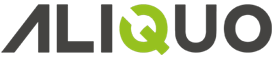Descubre los artículos, novedades y manuales de uso de nuestro ERP
Configuración del TPV
Mediante la opción de Configuración se accede a la pantalla Configuración de Aliquo TPV en la cual, se configuran los parámetros impresión, seguridad, visualización, cajón, visor, balanza y comunicaciones. A continuación se explicarán todas las opciones de configuración dispuestas en las diferentes pestañas.
Además mediante el botón Generar esquemas se pueden generar los esquemas de datos necesarios para el diseño de los formularios.
General
Esta pestaña contiene las opciones para la configuración general del TPV como ventas, seguridad, etc.
| Opciones | Descripción |
|---|---|
| Cobrar automáticamente al contado | Si se activa esta opción, en el caso de no informar del medio de pago en el momento de cobrar el ticket, entonces se considera que es un pago en metálico por el importe exacto del ticket. |
| Mantener activos los usuarios identificados | Si se activa esta opción, una vez identificado el usuario se podrá utilizar el mismo, sin necesidad de incluir la contraseña, lo que permite un cambio ágil entre usuarios. En caso contrario, siempre que se cambie de usuario será necesario incluir la contraseña aunque dicho usuario se haya identificado con anterioridad. |
| Máscara de códigos de barras variables | Permite definir dos máscaras o formatos de lectura. Por ejemplo: si definimos la siguiente máscara: 2AAAAAACCCCCX, nos indicaría que el código de barras empezará con un dos, seguido de 6 dígitos que identificaran el código del artículo, 5 dígitos para la cantidad (una parte entera y otra decimal, que dependerá de los decimales definidos en el parámetro que configura los decimales de las cantidades para la venta) y por último el valor para el dígito de control . |
Impresión
Esta pestaña contiene las opciones para configurar la impresora por defecto y las copias de cada documento de impresión.
| Opciones | Descripción |
|---|---|
| Impresora | Permite seleccionar la impresora que se utilizará por defecto en todas las impresiones, aunque dependiendo del tipo de documento se podrá cambiar la impresora a utilizar. |
| Copias de impresión de… | Permite configurar el número de copias de impresión por defecto para cada tipo de documento. |
Cajón
Esta pestaña contiene las opciones para configurar el cajón portamonedas.
| Opciones | Descripción |
|---|---|
| Sentencia del cajón | Sentencia utilizada para la apertura del cajón, pudiendo utilizar secuencias de escape en base a las especificaciones del fabricante. |
| Puerto del cajón | Se debe indicar el puerto de comunicaciones donde se encuentra conectado el cajón. |
| Cajón conectado a impresora | Si se activa esta opción, estaremos indicando que la apertura del cajón se realiza de forma automática cuando se realiza una impresión. |
| Ver botón de apertura de cajón | Si se activa esta opción, entonces en la ventana de ventas se mostrará un botón que permitirá abrir el cajón en cualquier momento. |
| Teclas de apertura | Permite establecer una combinación de teclas para realizar la apertura del cajón. |
Báscula
Esta pestaña contiene las opciones para configurar la báscula o balanza electrónica para el pesaje.
| Opciones | Descripción |
|---|---|
| Sentencia de la báscula | Sentencia utilizada para capturar el peso de la báscula, pudiendo utilizar secuencias de escape en base a las especificaciones del fabricante. |
| Puerto de la báscula | Se debe indicar el puerto de comunicaciones donde se encuentra conectada la báscula. |
| Velocidad de baudios Bit de paridad Valor de bits de datos Bits de parada | Permite establecer los parámetros necesarios para la comunicación con el puerto donde se encuentra conectada la báscula. |
Visor
Esta pestaña contiene las opciones para configurar un visor que muestre al cliente información adicional respecto a la operación de venta.
| Opciones | Descripción |
|---|---|
| Tamaño línea de visor | Indica el tamaño máximo de caracteres que permite cada línea del visor. |
| Texto en el visor | Permite configurar el texto por defecto que se mostrará en el visor. |
| Puerto del visor | Se debe indicar el puerto de comunicaciones donde se encuentra conectado el visor. |
| Velocidad de baudios Bit de paridad Valor de bits de datos Bits de parada | Permite establecer los parámetros necesarios para la comunicación con el puerto donde se encuentra conectada la báscula. |
Visualización
Esta pestaña contiene las opciones para configurar la visualización de de la pantalla de ventas.
| Opciones | Descripción |
|---|---|
| Visualización de paneles de venta | |
| Invertir paneles de venta | Permite intercambiar los paneles de venta, mostrando la lista de líneas de ventas y teclado en la parte derecha de la pantalla y las opciones de búsqueda en la parte izquierda. |
| Proporción de panel izquierdo | Permite indicar el porcentaje proporcional del panel izquierdo con respecto a la pantalla de ventas. |
| Botones de familias, subfamilias y artículos | |
| Ver botones de selección | Si se activa esta opción, entonces mostrará en la pantalla de ventas una pestaña de Artículos con los botones para la selección de familias, subfamilias y artículos. En caso contrario se ocultará dicha pestaña. |
| Estilo de los botones | Permite elegir entre los diferentes estilos de los botones, pudiendo combinar imágenes y textos. |
| Orden de artículos | Determina el orden de los botones de selección de los artículos, pudiendo ordenarse según el número de orden indicado en Aliquo u ordenándose alfabéticamente por el nombre del artículo. |
| Orden de familias y subfamilias | Determina el orden de los botones de selección de las familias y subfamilias, pudiendo ordenarse según el número de orden indicado en Aliquo u ordenándose alfabéticamente por el nombre del artículo. |
Comunicaciones
Esta pestaña contiene las opciones para configurar las comunicaciones del TPV con la base de datos, con el servidor de Aliquo y con otros terminales de TPV.
| Opciones | Descripción |
|---|---|
| Conexión de la base de datos | |
| Servidor | Nombre del servidor SQL donde se encuentra la base de datos. En la lista se ofrecen los servidores encontrados, en caso de no encontrar ninguno sólo se debe incluir el nombre del servidor SQL. |
| Usuario | Nombre de usuario de acceso a la base de datos. |
| Contraseña | Clave de acceso a la base de datos. |
| Base de datos | Aparece una lista con las posibles bases de datos, por defecto, Emp0001TPV. |
| Conexión con el servidor de Aliquo | |
| URL servicio web | URL o IP donde se encuentra el servicio de web del servidor de Aliquo. |
| Usuario | Cuenta de usuario de Aliquo con acceso a la empresa. |
| Contraseña | Clave de acceso del usuario a la empresa. |
| Empresa | Una vez configurada la conexión con el servidor web de Aliquo, nos aparecerá una lista con las empresas a las que tenemos acceso, debiendo seleccionar la empresa que contiene los terminales de punto de venta. |
| Terminal | Nos aparecerá una lista con los terminales de punto de venta configurado en la empresa de Aliquo, debiendo seleccionar el terminal que vamos a utilizar. |
| Otras opciones | |
| Frecuencia servicio (min) | Intervalo automático indicado en minutos para el envío de las ventas a Aliquo. Si no se indica ningún valor sólo se envían los tickets al cerrar la caja o forzando el envío mediante la opción de Sincronización. |
| Puerto de comunicaciones | Se debe indicar el puerto de comunicaciones que se utilizará para comunicar con otros terminales dentro de la misma red. |